日常工作中时常会遇到图片文件太大,无法正常传输或是上传的情况,这时便需要我们对图片进行压缩处理,且压缩后的图片也不会过多占据储存空间,导致设备卡顿。那怎么压缩图片才不会损坏画质呢?这4个简单的方法你一定要知道!
①Win10照片工具压缩图片
电脑系统是Win10的小伙伴可以试试这个自带的压缩工具,用它来调整、压缩图片。
鼠标选中图片,右键找到【打开方式】,选择【照片】;打开图片后,找到【···】并选择【重设大小】。
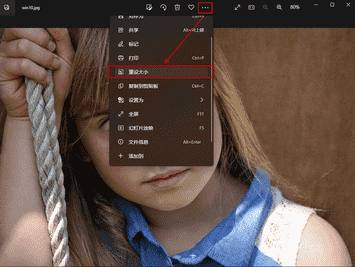
我们可以看到这里有着四种不同的压缩选择,我们可以根据自身的压缩需求来挑选压缩形式,再将压缩后的图片保存下来即可。也有小伙伴反映,这个方法有时会造成图片的损坏,所以大家在操作前记得先进行图片备份哦。
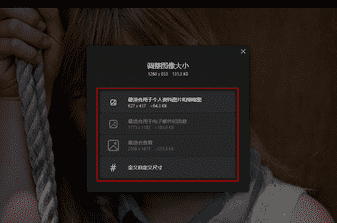
②Office图片工具压缩图片
日常使用的办公文档也可以用来压缩图片,它的图片工具就可以帮助我们对图片进行简单的压缩,但这种压缩方式可能会降低图片的分辨率,降低图片的清晰度。
打开文档,插入图片,找到【图片工具】的【压缩图片】功能,根据实际压缩需要,设置压缩选项和输出的分辨率,再点击【确定】完成压缩,最后将压缩后的图片保存下来即可。
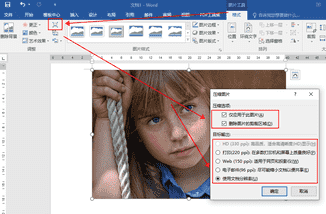
这里给大家展示一下图片压缩前后的大小,能看到文件大小的压缩效果还是可以的。但如果大家想要高分辨率图片的话,建议还是试试其他方法。
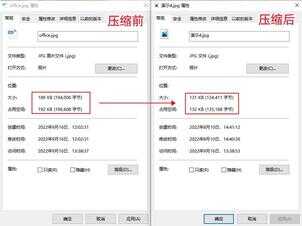
③图片转换器压缩图片
我个人首选用这款迅捷图片转换器来压缩图片,它可不仅仅是一款格式转换器,还支持对图片进行压缩、编辑和修复等操作,且大部分功能都支持进行批量处理,方便我们进行多样的图片编辑和美化。
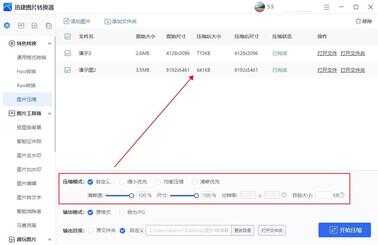
它的压缩功能有着四种不同的压缩模式,以不同的清晰度、尺寸等压缩效果来区分,方便我们直观地进行压缩模式的选择,哪怕是小白也能轻松上手!
这是用这款软件压缩图片的效果展示,可以看到压缩前后图片的清晰度并无太大差别,在保证大小压缩的情况下,不损坏图片的画质,保持图片高清。

④PS工具压缩图片
这款图像处理工具想必大家都听说过了,就不用我多作介绍了吧?我们可以用它来压缩图片,通过降低图像品质来缩小文件大小。这里要提醒大家,用这个工具进行压缩图片,需将图片存为“.jpg”格式方可进行压缩的操作哦!
用PS打开图片,点击【文件】选择【另存为】“.jpg”格式,点击【确定】调出选项框,在【图像选项】下调整图像品质,预览图片压缩后的大小,调整完毕后单击【确定】导出图片即可。
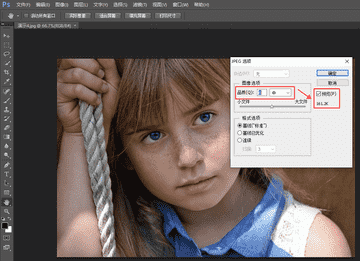
以上就是4种简单易操作的图片压缩方法了,大家学会了吗?快动手尝试一下我推荐的这些方法,若你觉得好用的话,也可以推荐给身边有需要的朋友哦!








